探索Mac截图快捷键的多样技巧与实用方法
- 问答
- 2025-09-17 21:42:35
- 1
探索Mac截图快捷键的多样技巧与实用方法
最新消息:据2025年9月17日苹果开发者论坛透露,macOS 15将在截图工具中新增AI辅助标注功能,可通过语音指令自动添加箭头、文字说明等元素,进一步提升截图效率。
Mac基础截图快捷键大全
-
全屏截图
Command (⌘) + Shift + 3:截取整个屏幕并自动保存为PNG文件到桌面- 小技巧:按住Control键同时使用此组合(
⌘ + Shift + Control + 3)可将截图复制到剪贴板而不保存文件
-
区域截图
Command (⌘) + Shift + 4:光标变为十字线,拖动选择截图区域- 高级操作:
- 选择区域时按住空格键可移动已选框
- 按住Shift键可锁定单方向(水平或垂直)调整
- 按住Option键可从中心点对称调整选区大小
-
窗口截图
Command (⌘) + Shift + 4后按空格键:光标变为相机图标,点击目标窗口- 专业提示:截图时会自动为窗口添加阴影效果,按住Option键点击可去除阴影
进阶截图技巧
-
定时截图
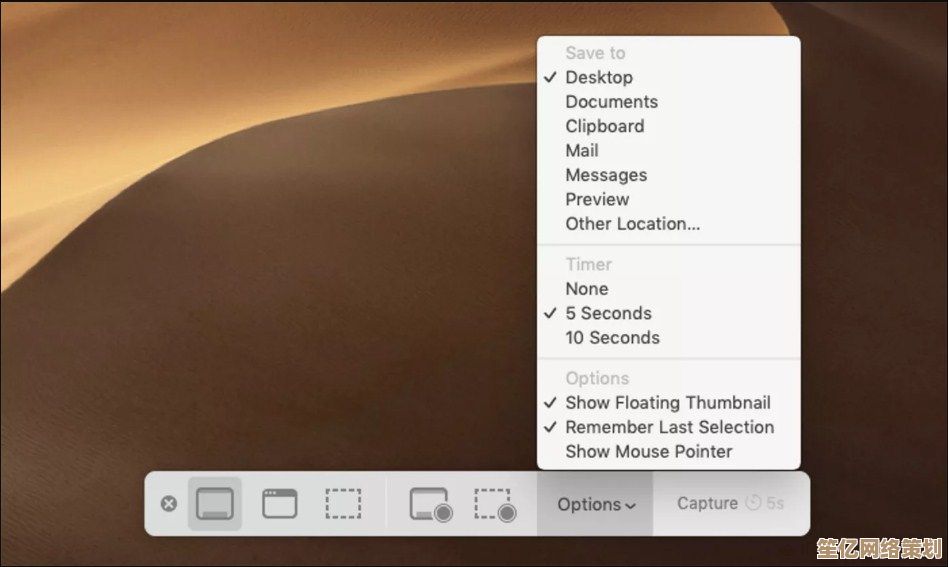
- 使用
Command (⌘) + Shift + 5调出截图工具栏 - 点击"选项"选择"5秒"或"10秒"延迟
- 应用场景:适合需要准备界面或捕捉下拉菜单时使用
- 使用
-
触控栏截图
Command (⌘) + Shift + 6:截取Touch Bar显示内容- 兼容性:仅适用于配备Touch Bar的MacBook Pro
-
长页面滚动截图
- 使用
Command (⌘) + Shift + 5调出工具栏 - 选择"捕捉整个页面"选项(需在Safari或部分支持的应用中)
- 注意:生成的是可滚动PDF文件,需用预览应用编辑
- 使用
截图后的即时编辑技巧
-
快速标注工具
- 截图后右下角会出现缩略图,点击即可进入标注模式
- 支持功能:
- 矩形/圆形标注
- 箭头和线条
- 文字添加(支持字体/颜色调整)
- 签名插入
- 马赛克/高亮工具
-
快速分享工作流
- 截图后右键点击桌面上的截图文件
- 选择"共享"可直接发送至:
- 邮件
- 信息
- AirDrop
- 第三方应用(如微信、Slack等)
自定义截图设置
-
更改默认保存位置
- 打开终端输入:
defaults write com.apple.screencapture location ~/Documents/Screenshots - 然后执行
killall SystemUIServer使设置生效
- 打开终端输入:
-
修改文件格式
- 终端命令更改为JPG格式:
defaults write com.apple.screencapture type jpg - 支持格式:PNG(默认)、BMP、GIF、JPG、PDF、TIFF
- 终端命令更改为JPG格式:
-
去除窗口阴影

- 终端输入:
defaults write com.apple.screencapture disable-shadow -bool true - 恢复阴影效果将
true改为false
- 终端输入:
专业用户的替代方案
-
第三方工具推荐
- CleanShot X:提供滚动截图、标注历史、云存储等功能
- Snagit:强大的视频录制和图像编辑一体化工具
- Monosnap:团队协作友好的截图工具
-
Automator自动化脚本
- 可创建自动重命名截图的服务
- 设置自动上传到指定云存储的工作流
- 批量转换截图格式的自动化操作
-
命令行截图
- 使用
screencapture命令实现高级控制:screencapture -T 5 -P ~/Desktop/preview.jpg
(5秒延迟截图并保存为preview.jpg)
- 使用
常见问题解答
Q:截图快捷键无效怎么办?
A:1)检查键盘功能键设置 2)重置快捷键(系统设置>键盘>键盘快捷键) 3)重启Finder
Q:如何找回未保存的截图?
A:检查剪贴板历史(需安装第三方工具如Paste),或临时文件夹(/private/var/tmp)
Q:截图模糊怎么解决? A:1)避免缩放网页后截图 2)使用Retina分辨率 3)改用PDF格式保存矢量内容
Q:游戏内无法使用截图快捷键?
A:尝试使用游戏内置截图功能,或使用Command (⌘) + Shift + Control + 4强制截图
掌握这些Mac截图技巧将显著提升您的工作效率,无论是日常使用还是专业创作,都能找到最适合的截图解决方案,随着macOS的持续更新,建议定期查看苹果官方文档获取最新功能信息。
本文由邝冷亦于2025-09-17发表在笙亿网络策划,如有疑问,请联系我们。
本文链接:http://waw.haoid.cn/wenda/1572.html











